Cómo ejecutar varias versiones del mismo programa en tu PC
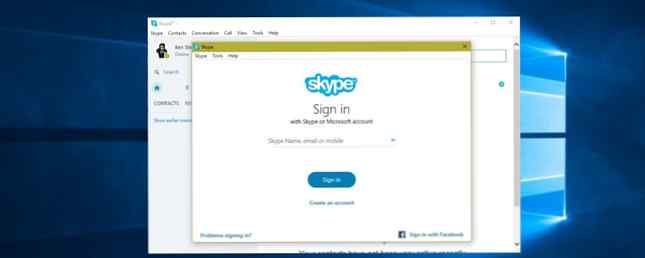
La ejecución de más de una instancia de un programa puede ser útil, por ejemplo, si tiene varias cuentas de Skype.
La mayoría de las personas probablemente no tienen varias cuentas para el mismo servicio o necesitan hacer malabarismos con tres instancias de Word al mismo tiempo. Sin embargo, para aquellos momentos en que solo una copia de una aplicación no funciona, hay varias opciones que le permiten evitar la limitación..
La próxima vez que necesite ejecutar una aplicación en varias ventanas, aquí hay algunas soluciones..
La solucion basica
Hay un método que realmente no ejecuta instancias independientes de un programa, pero podría ser todo lo que necesita. Para abrir una segunda ventana de cualquier programa abierto, simplemente mantenga Cambio y haga clic en su icono en la barra de tareas. Para programas como Word, Notepad o Chrome, esto abrirá una segunda ventana con un documento en blanco.
Sin embargo, esto no funcionará con todas las aplicaciones, incluido Skype. Si desea ejecutar procesos independientes de esas aplicaciones, continúe en.
Ejecutar como un usuario diferente
Cada vez que abre una aplicación en Windows, el sistema operativo crea un nuevo proceso de ese programa bajo su cuenta de usuario. 5 Consejos para administrar cuentas de usuario de Windows como un Pro. 5 Consejos para administrar cuentas de usuario de Windows. Cuentas a cuentas en línea con diversos desafíos de privacidad. Le ayudamos a ordenar sus cuentas y encontrar la configuración que más le convenga. Lee mas . Si tiene más de un usuario en su sistema y cambia entre ellos usando el Menú de Inicio, puede crear nuevas instancias del mismo programa bajo un usuario diferente.
Puede observar esto abriendo el Administrador de tareas 10 Trucos del Administrador de tareas de Windows que no sabía 10 Consejos del Administrador de tareas de Windows que no sabía Si la única vez que abre el Administrador de tareas es cuando una aplicación está congelada y debe eliminarse, estás pasando por alto algunas de sus características más potentes. Lee mas (CTRL + Shift + ESC) y viendo el Detalles lengüeta. los Nombre de usuario La columna contiene el usuario que inició el proceso..

Por supuesto, cambiar de cuenta de usuario todo el tiempo para usar dos copias de Skype sería tedioso. Sin embargo, hay una mejor manera: puede elegir ejecutar un programa como un usuario diferente al de su cuenta habitual. Si aún no tiene un segundo usuario en su computadora, siga adelante y cree una nueva cuenta de usuario Solucione los problemas de Windows creando una nueva cuenta de usuario Solucione los problemas de Windows creando una nueva cuenta de usuario ¿Ha estado solucionando un problema de Windows en vano? ? Crear una nueva cuenta de usuario podría ser su último recurso. Es complicado, pero te mostraremos cómo hacerlo bien. Lea más para esto. Puedes hacerlo abriendo el Ajustes aplicación desde el menú Inicio, luego salta a Cuentas> Familia y otras personas.
Hacer clic Agrega a alguien más a esta PC. Cuando se le solicite ingresar su dirección de correo electrónico, haga clic en No tengo la información de inicio de sesión de esta persona. en la parte inferior en su lugar. No necesita usar una cuenta de Microsoft. Las ventajas y desventajas de usar una cuenta de Microsoft con Windows Las ventajas y desventajas de usar una cuenta de Microsoft con Windows Una sola cuenta de Microsoft le permite iniciar sesión en una amplia gama de servicios y aplicaciones de Microsoft. Le mostramos los pros y los contras de usar una cuenta de Microsoft con Windows. Lea más para iniciar sesión, así que haga clic Agrega un usuario sin una cuenta de Microsoft En la parte inferior del siguiente diálogo. Establecer un nombre de usuario (Tonto o algo similar está bien) y una contraseña para la cuenta. Si no establece una contraseña, el siguiente paso no funcionará.
Cómo ejecutar programas bajo otra cuenta
Ahora que tiene dos cuentas, puede ejecutar programas bajo la cuenta que elija. Si abre un programa desde el menú Inicio, se abre bajo su cuenta de manera predeterminada. Para iniciarlo como su segundo usuario, búsquelo en el menú Inicio, haga clic con el botón derecho y elija Más> Abrir ubicación de archivo.

A continuación, mantenga Cambio mientras hace clic con el botón derecho en el icono del programa deseado en la ventana del Explorador de archivos resultante. Hacer clic Ejecutar como usuario diferente en el diálogo y verá un cuadro de inicio de sesión que le pedirá que inicie sesión con otra cuenta. Ingrese la información de inicio de sesión que acaba de crear y la aplicación se iniciará bajo esa cuenta..
En nuestras pruebas, encontramos que usar este método para abrir una aplicación que ya tiene abierta simplemente abre una nueva ventana en su propia cuenta. Para evitar esto, use el Ejecutar como un usuario diferente mando antes de abres el programa normalmente. Cuando hicimos esto, Skype abrió un “Por favor, registrese” ventana primero y luego abierta a nuestra página de cuenta cuando la iniciamos normalmente después.

Aislar con Sandboxie
Si no desea utilizar el método anterior, hay un software creado especialmente para este propósito. Sandboxie es una herramienta que te permite ejecutar cualquier cosa en una ventana aislada del resto de tu sistema. Es una excelente manera de probar software potencialmente inseguro en un entorno controlado, pero también le permite ejecutar varias versiones de una aplicación.
Comience descargando Sandboxie y ejecutando su proceso de instalación. Una vez que hayas terminado, verás un Ejecutar Sandboxed entrada al hacer clic con el botón derecho en un programa en el Explorador de archivos. Probablemente tendrás que hacer clic derecho en la entrada de una aplicación en el menú Inicio y elegir Más> Abrir ubicación de archivo para encontrar estos.
Un programa en una caja de arena se muestra en la barra de tareas como cualquier otra cosa, pero verá un contorno amarillo a su alrededor cuando pase el mouse sobre los bordes de la ventana. Tenga en cuenta que cualquier cosa que cree en el recinto de seguridad se destruye cuando termina de usarla, así que asegúrese de guardar los archivos importantes en su computadora para no perderlos..
En general, el Correr como El método es probablemente más fácil para la mayoría de los usuarios. Sandboxie es una utilidad poderosa con una variedad de usos, pero toma un poco de tiempo para aprender correctamente. Eche un vistazo a las preguntas frecuentes si está interesado en aprender más..

Sandboxie es una herramienta gratuita, pero después de usarla durante 30 días, te hace esperar unos segundos antes de iniciar un programa de caja de arena. Esto no es un gran problema si abres una aplicación y la dejas abierta durante horas, pero podría estorbarte si ejecutas regularmente aplicaciones de espacio aislado. Una licencia de $ 21 / año o $ 35 / vida útil elimina esta restricción.
No te olvides de las herramientas integradas
Aparte de estas dos herramientas de Windows, hay opciones dentro de muchos programas que le permiten lograr una funcionalidad similar.
Debido a que hacemos mucho en los navegadores en estos días, una de sus mejores armas para ejecutar varias instancias de una cuenta es una ventana de Incógnito / Privada. Ventanas de incógnito esencialmente proporcionan una “limpiar” Navegador que no guarda ningún inicio de sesión u otra información de identificación. Por lo tanto, puede usar una ventana de incógnito para iniciar sesión en varias versiones de Facebook, Gmail o web de aplicaciones como Skype a la vez sin cerrar sesión en su cuenta principal.
Chrome también incluye un conmutador de perfiles que le permite abrir Chrome en una cuenta de Google diferente. También hay una cuenta de invitado que es similar a una ventana de incógnito..
Si usa Outlook, puede agregar múltiples direcciones de correo electrónico. Combine sus cuentas de correo electrónico en una sola bandeja de entrada: aquí se explica cómo combinar sus cuentas de correo electrónico en una sola bandeja de entrada: aquí se explica cómo ¿está revisando varias bandejas de entrada diariamente? ¡Para de perder el tiempo! Combina tus cuentas de correo electrónico en una sola bandeja de entrada. Te mostramos cómo para Gmail, Outlook y Yahoo. Lea más y véalos todos en una ventana de Outlook.
Para los fanáticos de la mensajería instantánea, Franz es tu mejor amigo. Este servicio de mensajería todo en uno Las 7 mejores aplicaciones y clientes de chat son mejores que los mensajeros oficiales Las 7 mejores aplicaciones de chat y clientes son mejores que los mensajeros oficiales Desde mensajeros todo en uno hasta clientes de chat dedicados, estas son algunas de las mejores aplicaciones de chat. para usar en Windows, Mac o Linux. Leer más le permite iniciar sesión en docenas de servicios, como Hangouts, Skype, Discord y WhatsApp, todo en una ventana. Además, todos se ejecutan por separado, por lo que puede iniciar sesión en cinco cuentas de Skype diferentes si las tiene..
Los inicios de sesión múltiples no son un problema
Si bien puede parecer aterrador al principio, con estas herramientas y métodos no debería tener problemas para ejecutar varias instancias de un programa. Algunos pueden darle un poco más de problemas que otros, pero una de estas soluciones debería funcionar para casi cualquier cosa. Sin embargo, no te dejes llevar por estas cuentas.!
¿Quieres ir un poco más profundo? Vea las mejores formas de ejecutar múltiples sistemas operativos en su PC ¿Cuál es la mejor manera de ejecutar múltiples sistemas operativos en su PC? ¿Cuál es la mejor manera de ejecutar múltiples sistemas operativos en tu PC? ¿Indeciso entre Windows y Linux? Es posible ejecutar múltiples sistemas operativos en una sola máquina ya sea mediante el inicio dual o utilizando una máquina virtual. Averigüemos cuál es el mejor para ti. Lee mas .
¿Para qué programas y servicios ejecutas múltiples instancias? Háganos saber si olvidamos su método más útil o si va a probar uno de estos dejando un comentario!
Obtenga más información sobre: Gmail, Mozilla Firefox, Skype, trucos de Windows.


